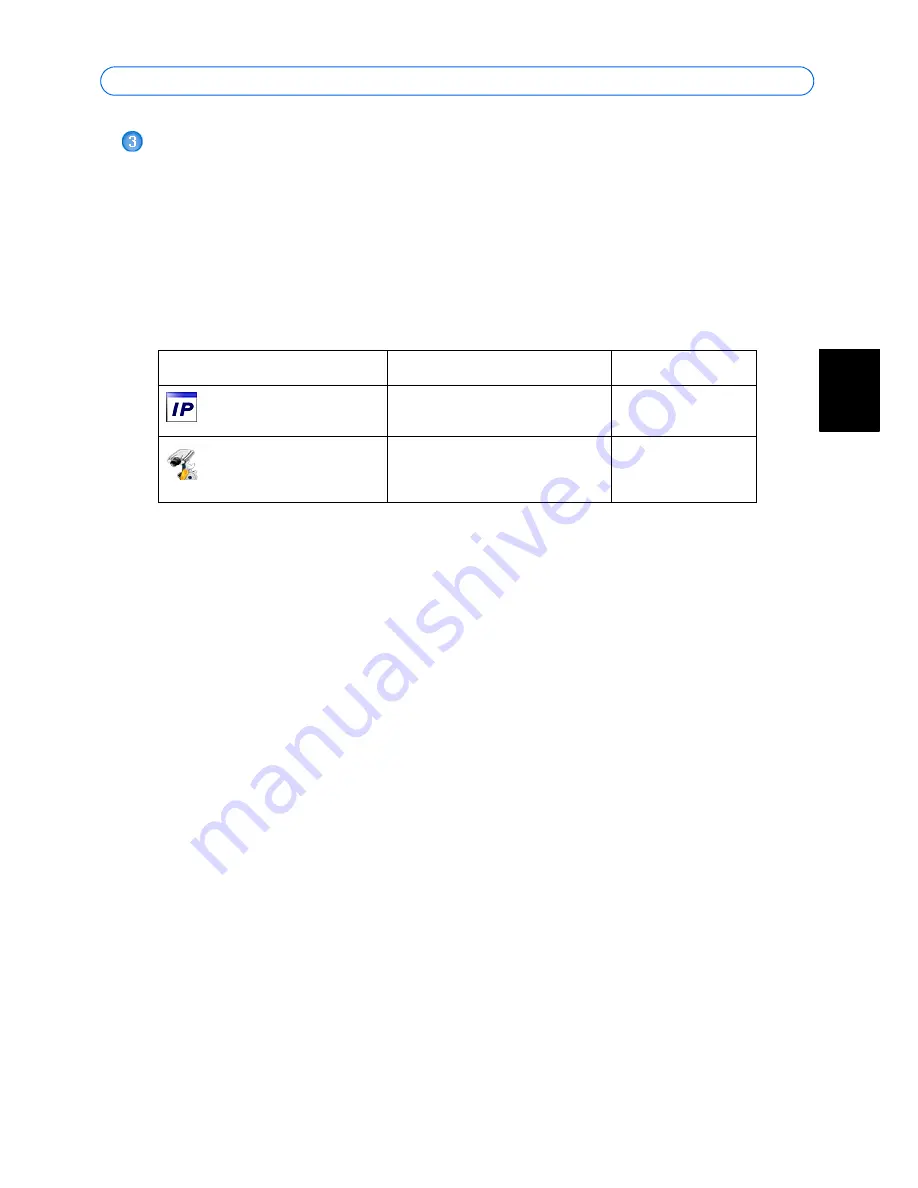
AXIS 233D Installation Guide
Page 11
ENGLISH ENGLISH
Assign an IP address
To make it accessible on the network, the AXIS 233D must be assigned an IP address.
Depending on the number of cameras you wish to install, the recommended method for
assigning IP addresses in Windows is either
AXIS IP Utility
or
AXIS Camera Management
.
Use the method that best suits your purpose.
Both of these free applications are available on the Axis Network Video Product CD supplied
with this product, or they can be downloaded from www.axis.com/techsup
Notes:
• A network DHCP server is optional.
• The AXIS 233D has the default IP address 192.168.0.90
• If assigning the IP address fails, check that there is no firewall blocking the operation.
• For other methods of assigning or discovering the IP address of the AXIS 233D, e.g. in other operating
systems, see page 16.
Method
Recommended for
Operating system
AXIS IP Utility
See page 12
Single camera
Small installations
Windows
AXIS Camera Management
See page 13
Multiple cameras
Large installations
Installation on a different subnet
Windows 2000
Windows XP Pro
Windows 2003 Server












































